文章详情页
Win7版本升级无需重装系统
浏览:2日期:2023-04-14 15:22:06
开始菜单中找到并点击Windows Anytime Upgrade。
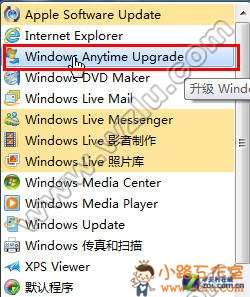
打开Windows Anytime Upgrade
编辑提示:如果开始菜单里没有找到Windows Anytime Upgrade的话,也可以在开始菜单底部的搜索框中输入“Windows Anytime Upgrade”(不含引号),然后按回车键直接打开。或者先打开Windows Update,在窗口左下角也能看到Windows Anytime Upgrade。
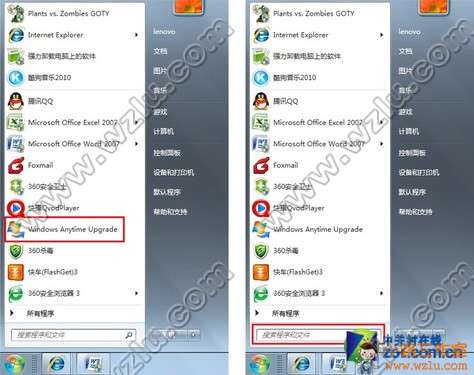
从开始菜单中启动Windows Anytime Upgrade

从Windows Update中启动Windows Anytime Upgrade
在Windows Anytime Upgrade窗口中点击“输入升级密钥”。

在Windows Anytime Upgrade中选择输入升级密钥
输入刚从微软校园先锋买到的Win7升级密钥,然后点击“下一步”,系统就自动开始验证密钥并进行版本升级了。

输入Win7升级密钥
等了十分钟左右,瑶瑶的Win7家庭普通版就成功升级到专业版了。果然简单啊!

升级成功
升级完之后,瑶瑶发现电脑上的各种设置和软件都没有受到任何影响,界面也已经开启了她最期待的Aero效果。这下再也不用羡慕李小柒的电脑了。
以上就是Win7版本升级无需重装系统,希望大家喜欢,请继续关注好吧啦网。相关文章:
1. Win10系统hyper-v与vmware不兼容怎么办?2. 基于 Ubuntu 的 elementary OS 7 版本发布 附官方下载3. Win11分辨率调到了推荐但还是有黑边的解决方法4. Win10无法开机怎么用命令提示符修复系统5. Win10系统不能调整任务栏大小怎么办?Win10系统不能调整任务栏大小的解决方法6. 苹果 macOS 13.2 开发者预览版 Beta 2 发布7. Win7窗口最大化后看不到任务栏怎么办?Win7窗口最大化后看不到任务栏的解决方法8. Win7纯净版没有USB驱动怎么办?Win7系统没有USB驱动解决教程9. 每次重启Win7系统后打印机都显示脱机该怎么办?10. Win10添加Win7共享打印机找不到网络路径怎么回事?
排行榜

 网公网安备
网公网安备